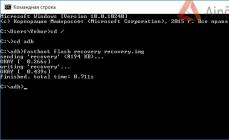فایل های INF (Setup Information Files) برای ایجاد اسکریپت های نصب در نظر گرفته شده اند. معمولاً از فایل های INF برای نصب درایورها استفاده می شود.
ما می توانیم از فایل های INF برای تغییر تنظیمات رجیستری استفاده کنیم. مزیت فایلهای INF نسبت به فایلهای REG این است که تغییرات ایجاد شده در رجیستری با استفاده از فایلهای INF را میتوان با استفاده از برنامه افزودن یا حذف برنامهها، که میتواند از کنترل پنل راهاندازی شود، واگرد کرد، در حالی که برای بازگرداندن تنظیمات اصلاح شده توسط فایل REG، باید برای جستجوی دستی آنها علاوه بر این، اگر تنظیمات پیش فرض را نمی دانید، تنها یک نقطه بازیابی سیستم به شما کمک می کند، که این نیز نامطلوب است، زیرا در کنار تنظیماتی که توسط فایل REG به رجیستری اضافه شده است، تنظیمات برنامه انجام شده پس از اعمال فایل REG می تواند انجام شود. حذف شده. در مورد فایل های INF، چنین ناراحتی وجود ندارد.
فرمت فایل INF
فرمت فایل INF مشابه فرمت فایل INI است. یک فایل INF، مانند یک فایل INI، دارای بخشها (یا بخشهایی) است و هر بخش معمولاً حاوی عناصری به شکل Name=Value است.
شما می توانید یک فایل lNF را در هر ویرایشگر متنی ایجاد کنید - به ویژه، Notepad برای این اهداف ایده آل است. برای اینکه مجبور نشوید هر بار یک فایل INF از ابتدا ایجاد کنید، می توانید قالبی ایجاد کنید که شامل بخش های مورد نیاز فایل INF باشد.
توجه داشته باشید
همانطور که قبلا ذکر شد، فایل INF را می توان برای نصب درایورها و برنامه ها استفاده کرد، بنابراین ممکن است بخشی برای کپی کردن فایل های لازم داشته باشد. در مورد ما، چنین بخشی وجود نخواهد داشت، بنابراین الگوی فایل INF داده شده را نمی توان کامل نامید.
ساده ترین قالب فایل INF
امضا=
; اقدامات پس از حذف
; اضافه کردن داده ها به رجیستری
; حذف داده ها از رجیستری
این بخش الزامی است. قابل تغییر نیست. بخش دوم معمولا نامیده می شود. شما می توانید نام این بخش را تغییر دهید، اما بهتر است این کار را نکنید. دستورالعمل های AddReg و DelReg نام بخش هایی را مشخص می کنند که به ترتیب شامل بخش ها و پارامترهایی هستند که باید از رجیستری اضافه یا حذف شوند.
دستورالعمل های AddReg و DelReg را می توان در هر دو بخش قرار داد
بنابراین و در، و در همان
یک بخش می تواند دارای چندین دستورالعمل AddReg و DelReg باشد:
; اقدامات هنگام نصب یک فایل
; اقدامات پس از حذف
برای کاهش طول فایل INF، میتوانید چندین بخش (که با کاما از هم جدا شدهاند) را در یک دستورالعمل AddReg یا DelReg مشخص کنید:
; اقدامات هنگام نصب یک فایل
AddReg=Addl,Add2,Add3
; اقدامات پس از حذف
DelReg=Dell,Del2,Del3
توجه داشته باشید
نام بخش (در مثال بالا - و غیره) باید در فایل INF منحصر به فرد باشد.
افزودن کلیدهای جدید و تنظیمات رجیستری
حال بیایید در مورد نحوه تنظیم بخش ها و پارامترهای رجیستری در بخش های فایل INF صحبت کنیم. قالب کلی این است:
پارتیشن ریشه، [زیربخش]، [پارامتر]، [پرچم]، [داده]
پارتیشن ریشه در هر صورت باید مشخص شود. نامهای اختصاری مجاز هستند: HKCU، HKLM، HKCR، HKU، NKSS. لازم نیست زیربخشی را مشخص کنید - در این مورد، تمام اقدامات مربوط به بخش ریشه خواهد بود. اگر زیربخشی را مشخص نکردهاید، حتماً کاما مربوط به زیربخش را وارد کنید: بخش ریشه، [گزینه]، [پرچمها]، [داده]
[Value] نام یک مقدار رجیستری برای افزودن یا تغییر است که از قبل وجود داشته است. نام پارامتر اختیاری است.
اگر مقداری مشخص نشده باشد، اما پرچم ها و داده ها مشخص شده باشند، هنگام انجام عملیات از مقدار پیش فرض استفاده می شود. اگر پارامتر، پرچمها و دادهها مشخص نشده باشند، این یک عملیات کلید رجیستری است.
با استفاده از پرچمها، میتوانید نوع پارامتری که باید ایجاد شود را مشخص کنید و ویژگیهای اضافی را برای عملیات افزودن یا تغییر یک پارامتر تعریف کنید.
توجه داشته باشید
پرچمهای مورب را میتوان با استفاده از OR (یا) با پرچمهای دیگر ترکیب کرد. این عملیات را می توان در ماشین حسابی که به حالت مهندسی تغییر داده انجام داد.
بعد از پرچم ها مقدار پارامتر باید نشان داده شود. اگر پارامتر وجود نداشته باشد، ایجاد می شود و اگر وجود داشته باشد، بازنویسی می شود. اگر پارامتر از نوع REG_MULTI_SZ باشد و پرچم 0x00010008 (REG_MULT1_SZ + 0x00000008) تنظیم شده باشد، لیست رشته ها به رشته موجود اضافه می شود.
اگر مقدار پارامتر مشخص نشده باشد، پارامتر بدون تعیین مقدار ایجاد می شود.
بیایید به چند نمونه نگاه کنیم:
; یک پارامتر Active از نوع REG_DWORD ایجاد کنید و مقدار 1 را اختصاص دهید
HKCU، نرم افزار\شرکت\برنامه، فعال، 0x10001،1
; یک پارامتر Str از نوع REG_SZ ایجاد کنید و مقدار را به Test String اختصاص دهید
HKCU، نرم افزار\شرکت\برنامه،خ، رشته تست
; مقدار پیش فرض را تنظیم کنید
HKCU، نرم افزار\شرکت\برنامه. پیش فرض
حذف بخش ها و تنظیمات
نحو برای توصیف کلیدهای رجیستری مانند مورد قبلی است: کلید ریشه، [کلید فرعی]، [پارامتر]، [پرچم]، [مقدار]
کلید اصلی کلید اصلی است که حاوی کلید رجیستری یا تنظیمی است که می خواهید حذف کنید. یک بخش فرعی یک بخش فرزند است که میخواهید حذف کنید، یا زیربخشی است که حاوی تنظیماتی است که میخواهید حذف کنید. پارامتر نام پارامتری است که باید حذف شود.
عملیات پرچم
0x00002000
کل زیربخش را حذف کنید
0x00018002
اگر پارامتر از نوع REG_MULTI_SZ باشد، تمام ردیف های مربوط به رشته مشخص شده به عنوان مقدار حذف می شوند.
مقدار (به بالا مراجعه کنید) فقط در صورتی استفاده می شود که پرچم 0x00018002 تنظیم شده باشد و نوع پارامتر REG_MULT1_SZ باشد. در این صورت مقدار مشخص شده حذف خواهد شد.
امضا=SCHICAGO$
; پارامتر Str را از Software\Company\Program حذف کنید
HKCU, Software\Company\Program,Str
; متن رشته را از لیست رشته ها حذف کنید
HKCU، Software\Company\Program،StringList،0x00018002، متن
/حذف کل بخش Software\Company\Program
HKCU، نرم افزار\شرکت\برنامه
در حال نصب فایل INF
برای نصب یک فایل INF باید روی آن کلیک راست کرده و دستور Install را از منوی زمینه انتخاب کنید (شکل 21.1).
استفاده از فایل های REG ساده و راحت است: می توانید تمام تنظیمات لازم را در رجیستری ایجاد کنید و سپس آنها را به یک فایل REG صادر کنید. مزیت این است که فایل های REG خطاهای نحوی را حذف می کنند - آنها به طور خودکار توسط ویرایشگر رجیستری و بدون دخالت شما ایجاد می شوند.
ویرایشگر رجیستری ویندوز نسخه 5.00 Str=سلام دنیا! Counter=dword:00000000 Binary=hex:12.20
نام بخشهای رجیستری در یک فایل REG و همچنین بخشهایی در فایلهای INF، در براکت نوشته میشوند.
مقادیر رشته (REG_SZ) در گیومه قرار می گیرند. قبل از مقادیر REG_DWORD کلمه کلیدی dword: و مقادیر هگز با هگز وجود دارد.
برخی از کاراکترهای خاص، مانند بک اسلش، با استفاده از بک اسلش (\) نقل قول می شوند، به عنوان مثال:
ج:\\ویندوز\\system32
فایل های REG یک اشکال دارند: فایل REG تولید شده برای رجیستری شما فقط می تواند برای کلیدها و تنظیمات صادر شده به آن استفاده شود. چگونه می توانم از آن برای حذف بخش ها و پارامترها استفاده کنم؟ برای این کار باید فایل REG را به صورت دستی بنویسید.
برای حذف کل یک کلید رجیستری، باید یک علامت - در جلوی نام بخش قرار دهید، به عنوان مثال:
[-HKEY_CURRENT_USER\Software\Company\Program]
اگر می خواهید پارامتری را حذف کنید، باید یک علامت منفی جلوی مقدار آن قرار دهید: name=-value.
در اینجا یک نمونه فایل REG برای حذف بخش HKEY_CURRENT_USER\Software\Company\Program آورده شده است:
ویرایشگر رجیستری ویندوز نسخه 5.00 [-HKEY_CURRENT_USER\Software\Company\Program]
اجازه دهید به شما یادآوری کنم که می توانید یک فایل REG را در هر ویرایشگر متنی، به عنوان مثال، Notepad ایجاد کنید. هنگام ایجاد یک فایل REG در Notepad، مطمئن شوید که فایل با پسوند reg ذخیره شده است و نه reg.txt، در غیر این صورت سیستم با آن به عنوان یک فایل متنی معمولی رفتار می کند.
برای اعمال یک فایل REG باید روی نام آن در پنجره Explorer دوبار کلیک کنید و سیستم از شما می پرسد که آیا می خواهید فایل REG را اعمال کنید یا خیر. شما باید موافقت کنید.
شایع ترین علت مشکلات باز کردن فایل INF، عدم نصب برنامه های مناسب بر روی رایانه شما است. در این مورد، کافی است برنامه ای را پیدا کنید، دانلود و نصب کنید که فایل ها را با فرمت INF ارائه می دهد - چنین برنامه هایی در زیر موجود است.
سیستم جستجو
پسوند فایل را وارد کنید
کمک
سرنخ
لطفاً توجه داشته باشید که برخی از دادههای کدگذاری شده از فایلهایی که رایانه ما نمیخواند، گاهی اوقات در Notepad قابل مشاهده است. به این ترتیب ما تکه هایی از متن یا اعداد را خواهیم خواند - ارزش بررسی این را دارد که آیا این روش در مورد فایل های INF نیز کار می کند.
اگر برنامه از لیست قبلاً نصب شده باشد چه باید کرد؟
اغلب یک برنامه نصب شده باید به طور خودکار به یک فایل INF پیوند داده شود. اگر این اتفاق نیفتد، فایل INF را می توان با موفقیت به صورت دستی با برنامه تازه نصب شده مرتبط کرد. به سادگی بر روی فایل INF کلیک راست کرده و سپس از بین موارد موجود گزینه "Choose default program" را انتخاب کنید. سپس باید گزینه “View” را انتخاب کرده و اپلیکیشن مورد علاقه خود را پیدا کنید. تغییرات وارد شده باید با استفاده از گزینه "OK" تایید شوند.
برنامه هایی که فایل INF را باز می کنند
پنجره ها
سیستم عامل مک
چرا نمی توانم یک فایل INF را باز کنم؟
مشکلات فایل های INF می تواند دلایل دیگری نیز داشته باشد. گاهی اوقات حتی نصب نرم افزاری روی رایانه شما که از فایل های INF پشتیبانی می کند نیز مشکل را حل نمی کند. دلیل عدم امکان باز کردن و کار با فایل INF نیز ممکن است موارد زیر باشد:
پیوندهای نامناسب فایل INF در ورودی های رجیستری
- خرابی فایل INF که باز می کنیم
- عفونت فایل INF (ویروس)
- منابع کامپیوتری بسیار کم
- درایورهای قدیمی
- حذف پسوند INF از رجیستری ویندوز
- نصب ناقص برنامه ای که از پسوند INF پشتیبانی می کند
رفع این مشکلات باعث می شود که بتوانید آزادانه فایل های INF را باز کرده و با آنها کار کنید. در صورتی که رایانه شما همچنان با فایلها مشکل دارد، باید از یک متخصص کمک بگیرید تا علت دقیق آن را تعیین کند.
کامپیوتر من پسوند فایل را نشان نمی دهد، چه کاری باید انجام دهم؟
در نصب های استاندارد سیستم ویندوز، کاربر کامپیوتر پسوند فایل INF را نمی بیند. این را می توان با موفقیت در تنظیمات تغییر داد. کافی است به «کنترل پنل» بروید و «مشاهده و شخصی سازی» را انتخاب کنید. سپس باید به "Folder Options" رفته و "View" را باز کنید. در تب "مشاهده" گزینه "پنهان کردن پسوند انواع فایل های شناخته شده" وجود دارد - باید این گزینه را انتخاب کنید و با کلیک بر روی دکمه "OK" عملیات را تأیید کنید. در این مرحله، پسوندهای همه فایل ها، از جمله INF، باید بر اساس نام فایل مرتب شده باشند.
سیستم عامل پنجره هااز فایل های با پسوند استفاده می کند INF. این یک فایل متنی معمولی است که از نظر ساختار بسیار شبیه است INIفایل ها. که در پنجره هابرای اهداف مختلف استفاده می شود:
- نصب خودکار ویندوز
- اطلاعات نصب تجهیزات
- اطلاعاتی برای نصب برنامه ها
البته برای برنامه نویسان دو گزینه کاربردی آخر جایگاه مهمی را اشغال می کنند. اگر در حال نوشتن درایور برای دستگاهی هستید پنجره ها، سپس برای نصب به این فایل نیاز دارید. احتمالاً هنگام نصب تجهیزات اغلب با جستجوی این فایل مواجه شده اید. هر فلاپی دیسک نصب برای درایورهای مانیتور، کارت شبکه و غیره حاوی این فایل است. می توانید این فایل را از Explorer از طریق منوی پاپ آپ با عمل "نصب" اجرا کنید:-)
دومین کاربرد آن امکان ایجاد برنامه های نصب سریع است. تعداد زیادی از برنامه ها مانند Setup Wizard. اما همه آنها حدود 100 کیلوبایت یا بیشتر از کد خود را اضافه می کنند. اگر این بیشتر از ابزار شما باشد، یا اگر قصد دارید برنامه خود را از طریق اینترنت توزیع کنید، چه؟ به طور کلی با استفاده از INFفایل شما این فرصت را دارید که کوچکترین ابزار نصب را ایجاد کنید. در عین حال، حفظ عملکرد و ایجاد یک گروه کاری یا ورودی رجیستری در صورت نیاز. در اینجا مثالی از نحوه ایجاد یک گروه آورده شده است.
UpdateInis = Test.Inis ........ setup.ini, progman.groups, "group321=Test"
که در INFاین فایل می تواند تقریباً همه چیزهایی را که برای نصب برنامه لازم است توضیح دهد. شما نیازی به دانستن توابع ندارید APIبه عنوان مثال، برای نوشتن داده ها در رجیستری. در اینجا نمونه ای از نحوه انجام آن در اینجا آورده شده است INF
AddReg = Test.Add.Reg ...... HKLM,%URJ1%,DisplayName,"%Test_Desc%" ...... ...... URJ1 = "Software\Microsoft\Windows\CurrentVersion" APPS_DESC = "لوازم جانبی" Test_Desc = "تست برنامه" ......
اما برنامه نصب هنوز مورد نیاز است. درست است، در این نسخه بسیار کوتاه است. طبیعتاً باید آن را مانند نامید Setup.exeبرای زیبایی نکته اصلی این است که برنامه نصب شما باید تماس بگیرد ShellExecuteExو او باید مکان شما را منتقل کند INFفایل. در این مورد، شما باید منتظر تکمیل روند اجرای آن باشید، این کمک خواهد کرد WaitForSingleObject.
شرح INFفایل نیاز به بحث جداگانه دارد، اما ایده سازماندهی آن به شرح زیر است. اغلب اوقات یک پارامتر به بخشی اشاره دارد که شامل پارامترهای دیگری است و در نتیجه یک درخت را مدل می کند.
AddReg = Test.Add.Reg-------- | ...... | |
علاوه بر این، در بخش رشته هایمی توانید ثابت هایی ایجاد کنید که بعداً می توانند در پارامترها استفاده شوند (%constant_name%)
APPS_DESC = "لوازم جانبی"
بله، اگر یک بخش غیر استاندارد را توصیف کنید یا اشتباه کنید، به سادگی نادیده گرفته می شود. این نشان می دهد که برای تولید INFفایل شما باید استفاده کنید یا خودتان یک ابزار بنویسید :-) قوانین INFفایل ها عبارتند از:
- نام بخش ها در داخل کروشه قرار می گیرد -
- ممکن است نام رکوردها منحصر به فرد نباشد، اما ترتیب قرار گرفتن آنها مهم است.
- بخش های غیر استاندارد نادیده گرفته می شوند
برخی از کاربران ویندوز XP "قدیمی" ممکن است هنگام نصب آن بر روی رایانه خود با خطا مواجه شوند "خطا فایل inf txtsetup.sif خراب است یا گم شده است، وضعیت 18". این خطا بیشتر هنگام نصب سیستم عامل ویندوز XP از درایو فلش با استفاده از برنامه UltraISO رخ می دهد. در این مقاله به شما خواهم گفت که این خطا چیست: فایل inf txtsetup.sif خراب است یا از بین رفته است، چه زمانی رخ می دهد و چگونه آن را در رایانه های شخصی خود برطرف کنید.
اسکرین شات "خطا فایل inf txtsetup.sif خراب است یا گم شده است، وضعیت 18"
اصل خطای "inf file txtsetup.sif خراب یا گم شده است" چیست؟
برای اینکه بفهمید «خطا فایل inf txtsetup.sif خراب است یا گم شده است» به چه معناست، باید شرایطی را که تحت آن این خطا رخ می دهد شناسایی کنید. همانطور که در بالا ذکر شد، هنگام استفاده از برنامه تصویربرداری دیسک UltraISO، که برای نوشتن تصویر نصب ویندوز XP در درایو فلش استفاده می شود، ظاهر می شود.

در همان زمان، برنامه UltraISO بدون مشکل با تصاویر سایر سیستم عامل ها (به عنوان مثال، ویندوز 7) کار می کند، اما هنگام تلاش برای نصب ویندوز XP با استفاده از تصویر ضبط شده روی فلش مموری از طریق UltraISO، کاربر خطای مشخص شده را دریافت می کند. این به دلیل ویژگی های اسکریپت نصب ویندوز XP و ناسازگاری آن با عملکرد خود برنامه UltraISO است.
هنگام تصحیح این خطا (همانطور که در زیر توضیح داده شد)، کاربر با پیغام دیگری مواجه میشود که «درایو سیدی را نمیتوان یافت» که نشاندهنده عدم تطابق بین عملکرد UltraISO و نسخه نصبی ویندوز XP است. در عین حال، آزمایش های مختلف با فایل $WIN_NT$.~BT\WINNT.SIF به منظور غیرفعال کردن دسترسی به سی دی (DVD) نتیجه دلخواه را به همراه ندارد، بنابراین بهتر است مسیر دیگری را در اینجا انتخاب کنید.
نحوه رفع خطای “Error inf file txtsetup.sif is corrupted or missed, status 18”
بنابراین، الگوریتمی برای حل خطای فایل inf txtsetup.sif خراب یا گم شده است چیست؟ پیشنهاد می کنم با روش 1 که منجر به خطاهای دیگری برای من شد و روش 2 که در واقع خطا را تصحیح می کند آشنا شوید:

- به عنوان مثال، برای استفاده از WinSetupFromUsb، این برنامه را اجرا کنید، مسیر فلش درایو را در بالا انتخاب کنید و روی "Bootice" درست در زیر کلیک کنید.
- در پنجره بعدی، روی “Perform format” کلیک کنید، حالت USB-HDD (Single Partition) را انتخاب کنید و از پایین بر روی “Next Step” کلیک کنید.
- سیستم فایل NTFS را انتخاب کرده و روی "Ok" کلیک کنید.
- سپس گزینه Windows 2000/XP/2003 Setup را تیک بزنید و با کلیک بر روی دکمه سمت راست، مسیر نسخه نصبی ویندوز XP را به سیستم نشان می دهیم.
- در مرحله بعد، روی دکمه «برو» دقیقاً در زیر کلیک کنید و منتظر بمانید تا فرآیند تکمیل شود.
نتیجه
در بالا توضیح دادم که "خطای فایل txtsetup.sif خراب یا گم شده است، وضعیت 18." در بیشتر موارد، هنگام استفاده از برنامه UltraISO برای نصب سیستم عامل ویندوز XP از درایو فلش رخ می دهد و با ویژگی های عملیاتی برنامه UltraISO و ویژگی های نصب خود سیستم عامل ویندوز XP مرتبط است. بهترین راه برای خروج از این وضعیت این است که ابزار دیگری را برای کار با فلش درایو انتخاب کنید (به عنوان مثال WinSetupFromUsb) که معمولاً نصب Win XP روی رایانه بدون هیچ مشکلی انجام می شود.
در تماس با
جدول زیر اطلاعات مفیدی در مورد پسوند فایل .inf ارائه می دهد. به سوالاتی مانند:
- فایل چیست؟ inf?
- برای باز کردن فایل به چه نرم افزاری نیاز دارم. inf?
- مثل یک فایل. infباز، ویرایش یا چاپ شود؟
- نحوه تبدیل. infفایل ها با فرمت های مختلف؟
- از کجا می توانم مشخصات را پیدا کنم. inf?
- نوع MIME با پسوند مرتبط است. inf?
امیدواریم این صفحه منبع مفید و ارزشمندی باشد!
1 پسوند و 0 نام مستعار در پایگاه داده یافت شد
فایل اطلاعات راه اندازی
توضیحات (به انگلیسی):
INFفایل یک فایل اطلاعات راه اندازی است. INFفایلها فایلهای متنی هستند که به دستههای منطقی که شامل یک یا چند بخش هستند، تقسیم میشوند.
نوع MIME: application/x-inf
سایر انواع فایل نیز ممکن است از پسوند فایل استفاده کنند .inf.
پسوند فایل .inf اغلب اشتباه داده می شود!
طبق جستجوی سایت ما، این اشتباهات تایپی رایج ترین سال گذشته بود:
ing , IBF , که در , nf , knf, int , inc , ijf , igf , nif , if , lnf , inv , inr , ind
آیا ممکن است پسوند نام فایل نادرست باشد؟
ما پسوندهای فایل مشابه زیر را در پایگاه داده خود پیدا کردیم:
نمی توانید فایل .inf را باز کنید؟
هنگامی که برای باز کردن فایلی دوبار کلیک می کنید، ویندوز پسوند نام فایل را بررسی می کند. اگر ویندوز یک پسوند نام فایل را تشخیص دهد، فایل در برنامه ای باز می شود که با پسوند نام فایل مرتبط است. هنگامی که ویندوز پسوند نام فایل را نمی شناسد، پیام زیر ظاهر می شود:
ویندوز نمی تواند این فایل را باز کند:
Example.inf
برای باز کردن این فایل، ویندوز باید بداند که از چه برنامه ای می خواهید آن را باز کنید...
اگر نمیدانید چگونه فایلها را تنظیم کنید .inf، بررسی .
آیا امکان تغییر پسوند فایل وجود دارد؟
تغییر نام فایل و پسوند فایل ایده خوبی نیست. وقتی یک پسوند فایل را تغییر میدهید، نحوه خواندن فایل توسط برنامههای رایانهتان را تغییر میدهید. مشکل اینجاست که تغییر پسوند فایل باعث تغییر فرمت فایل نمی شود.
اگر اطلاعات مفیدی در مورد پسوند فایل دارید .inf, !
به صفحه INF ما امتیاز دهید
لطفا با امتیاز دادن به صفحه به ما کمک کنید INFدر سیستم رتبه بندی 5 ستاره زیر. (1 ستاره بد، 5 ستاره عالی)